Una alarma se visualiza en la lista de selección del Concepto al que fue asociada, siempre y cuando dicha lista se abra desde otro Concepto especificado en la definición de la alarma. Por ejemplo, se podría asociar a un determinado Cliente una alarma que se visualice en la lista de selección de Clientes cuando dicha lista se abra desde la ventana de propiedades de una Oferta de Venta.
Las alarmas se dan de alta en la tabla auxiliar Alarmas (auxala).
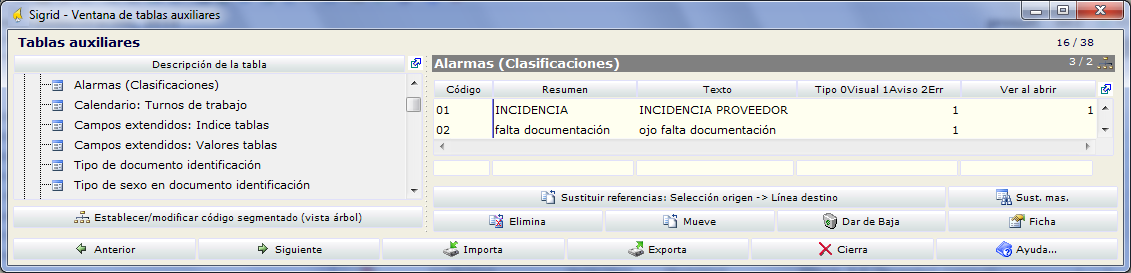
Los campos de la tabla Alarmas son:
Código: identificador del registro, es un campo obligatorio alfanumérico de 16 caracteres.
Resumen: descripción del registro, campo alfanumérico de 48 caracteres.
Texto: Texto genérico para este tipo de alarma. Al seleccionar cualquier concepto asociado a esta alarma, se abrirá una ventana de diálogo en la que se mostrará este texto.
Tipo: Las alarmas pueden ser de tres tipos:
•Visual (0): En las listas de selección, el concepto asociado a esta alarma va acompañado del icono ![]() (campana verde). En este caso no tiene sentido introducir un texto, porque no se visualizará nunca.
(campana verde). En este caso no tiene sentido introducir un texto, porque no se visualizará nunca.
•Aviso (1): El icono mostrado en las listas de selección es ![]() (campana amarilla). Cuando se selecciona el concepto, se abre un diálogo informativo y permite seleccionar el concepto.
(campana amarilla). Cuando se selecciona el concepto, se abre un diálogo informativo y permite seleccionar el concepto.
•Error (2): En las listas de selección se muestra el icono ![]() (campana roja) y, al intentar seleccionar el concepto, se abre un diálogo que informa de la imposibilidad de seleccionarlo.
(campana roja) y, al intentar seleccionar el concepto, se abre un diálogo que informa de la imposibilidad de seleccionarlo.
Restricciones tablas: Son las tablas de los conceptos desde los que se activará la alarma al abrir la lista de selección del Concepto asociado a ella.
Ver al abrir: si se introduce el valor 1 en este campo, al abrir la ficha del concepto, se abrirá la ventana de alarmas.
Requiere aceptación lectura: si se introduce el valor 1 en este campo, al abrir la ficha del concepto, se mostrará una casilla seguida del rótulo He leído la alerta. Si no se marca la casilla, no se podrá cerrar la ventana de la alarma.
Resaltar alarma: si se introduce el valor 1 en este campo, al abrir la ficha del concepto, los rótulos de la alarma aparecerán en color rojo.
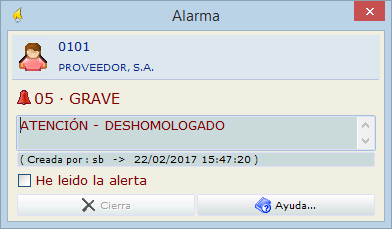
Se pueden introducir varios nombres separados por una coma. Si no se especifica ninguna, la alarma se manifestará en todos los conceptos que puedan abrir la lista de selección del concepto asociado a ella.
Ficha de la alarma
La ficha de la alarma tiene 3 cuerpos:
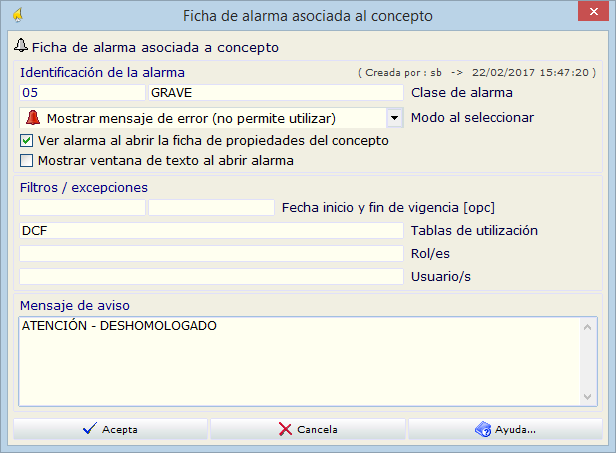
Identificación de la alarma
Clase de alarma: al introducir un asterisco en este campo, se abrirá la tabla auxiliar de Alarma (Clasificaciones) para facilitar la introducción del dato.
Modo al seleccionar: este desplegable permite definir en este campo el modo en que funcionará la alarma (sólo visual, mostrar mensaje de aviso, mostrar mensaje de error).
Ver alarma al abrir la ficha de propiedades del concepto: al activar esta casilla, se abrirá la ventana de alarma asociada al abrir la ficha de propiedades del concepto.
Mostrar ventana de texto al abrir alarma: al activar esta casilla, se abrirá la ventana de texto asociado al concepto cuando se abra la alarma relacionada.
Filtros / excepciones
Fecha inicio y fin de vigencia: se puede asociar a la alarma un periodo de vigencia de la misma.
Tablas de utilización: en este campo se pueden establecer las tablas de utilización relacionadas con el concepto que lleva la alarma. Por ejemplo: la alarma asociada a un cliente saltará cuando se seleccione a ese cliente desde una oferta de venta, un pedido, un albarán y una factura (dvo, dvp, dva, dvf)
Rol/es: si se desea que la alarma salte en las tablas de utilización en función del rol o roles que tengan los usuarios, se introducirán los códigos de dichos roles en este campo.
Usuario/s: si se desea que la alarma salte en las tablas de utilización en función del usuario o usuarios, se introducirán los códigos de dichos usuarios en este campo.
Mensaje de aviso
Campo de texto para introducir el texto del mensaje que aparecerá al saltar la alarma.
Las alarmas definidas en la tabla auxiliar pueden asociarse a un concepto desde la ventana de alarmas del concepto actual, a la que se accede:
•Pulsando el botón ![]() en la cabecera de la ventana de propiedades del concepto.
en la cabecera de la ventana de propiedades del concepto.
•Seleccionando la opción ![]() en el menú Concepto.
en el menú Concepto.
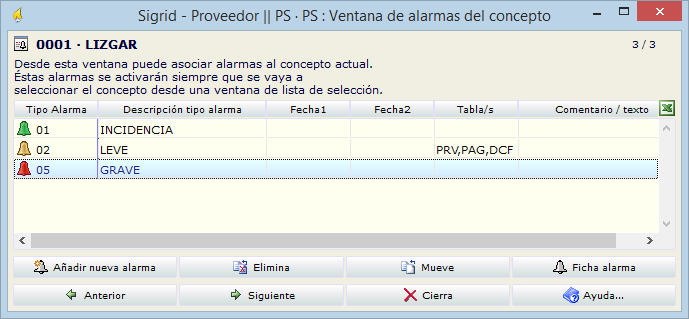
Para asociar una alarma al concepto actual, basta con seleccionar la primera línea en blanco de la ventana e introducir su tipo, o * para abrir la lista de selección de alarmas. Al hacerlo, los campos Tipo Alarma, Descripción tipo alarma, Tipo, Tabla/s y Aviso al abrir han tomado los valores del registro seleccionado en la tabla auxiliar. A continuación se describen el resto de las columnas.
Fecha 1: Opcional. Es la fecha a partir de la cual se activará la alarma.
Fecha 2: Opcional. Es la fecha de finalización de la alarma. Estas dos fechas permiten asociar al Concepto distintas alarmas en distintos periodos de tiempo. Si se asociaran varias alarmas en el mismo periodo, sólo se activaría la de mayor prioridad.
Tabla/s: Al introducir una alarma, el campo Tabla/s toma el valor del campo correspondiente en la tabla auxiliar. Este valor puede ser modificado y prevalece sobre el establecido en la definición de la alarma.
Usuario/s: Permite aplicar la alarma para determinados usuarios
Rol/es: Permite aplicar la alarma para usuarios que tengan asignados determinados roles
Comentario / Texto: Texto particular de la alarma para el Concepto elegido en lista de selección. Por ejemplo, al seleccionar un concepto que tiene asociada una alarma de tipo 1 ó 2, se abrirán en cada caso los siguientes diálogos
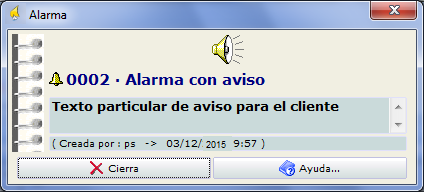
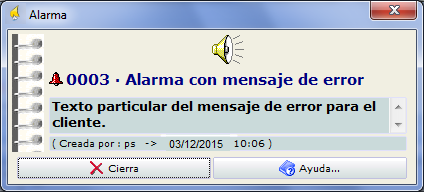
En los dos casos, la ventana muestra:
•Código y descripción del Concepto asociado.
•Código y descripción de la alarma.
•Texto general de la alarma, introducido al definirla en la tabla auxiliar.
•Texto particular de la alarma para el Concepto seleccionado.
•En el caso de alarma de tipo 2, la ventana informa que el Concepto no se puede seleccionar.